Kako sami refleksati bilo koji iPhone

- 1347
- 24
- Ms. Lonnie Dietrich
Tvrtka Apple Developer ponosna je na svoj iOS mobilni operativni sustav, s kojim gotovo nema problema. I to je zaista istina, jer je broj sistemskih pogrešaka i raznih grešaka konkurenata u lice Androida i Windowsa mnogo veći. Ipak, u rijetkim se slučajevima još uvijek pojavljuju problemi i mogu se riješiti samo ponovnim instalacijom sustava. Također, nove verzije iOS -a ne funkcioniraju uvijek savršeno na starijim modelima iPhonea, a u ovom slučaju možda će biti potrebno i uspostaviti raniju verziju iOS -a za povratak bivše brzine i pouzdanosti posla na pametni telefon. Ako ste suočeni s takvim problemima, ne žurite za kandidiranje do servisnog centra ili lokalnog ureda za popravak iPhonea, jer sve možete sami raditi kod kuće. U ovom ćemo članku detaljno razmotriti kako bljeskati ili refruširati iPhone. Shvatimo to. Ići!

Shvatimo kako bljeskati iPhone
Cijeli je postupak potpuno isti za sve modele iPhonea, tako da će savjeti u nastavku pomoći i korisnicima 4/4 i korisnicima novih 6/6s. To će, naravno, biti relevantnije za vlasnike starih modela - "Četvrti" i "Pet", jer novi iOS s njima ne baš dobro, a općenito su ti uređaji već prilično stari, po modernim standardima.
Prije početka ponovne instalacije operativnog sustava uređaja, mora se razumjeti da će se svi podaci na vašem pametnom telefonu izgubiti. Stoga, prije firmvera iPhonea, vrijedno je voditi računa o prenošenju svih podataka na računalo. Najbolje rješenje je stvoriti sigurnosnu kopiju uređaja. To će vam omogućiti da brzo vratite sve fotografije, glazbu i aplikacije.
Prije svega, morate preuzeti sam firmver. To je datoteka s produžetkom ".Ipsw ". Svaki model iPhonea ima svoju verziju firmvera. Obavezno obratite pažnju na ovo. Također u naslovu datoteke firmvera, naziv modela je naznačeno. Naziv modela kombinacija je slova i brojeva koje možete pronaći na stražnjoj naslovnici iPhonea. Izgleda kao:
Model A1429
Kada odaberete firmver, obratite pažnju na mrežu vašeg iPhonea radi u komunikacijskoj mreži. To može biti GSM ili CDMA. U velikoj većini slučajeva to je GSM.
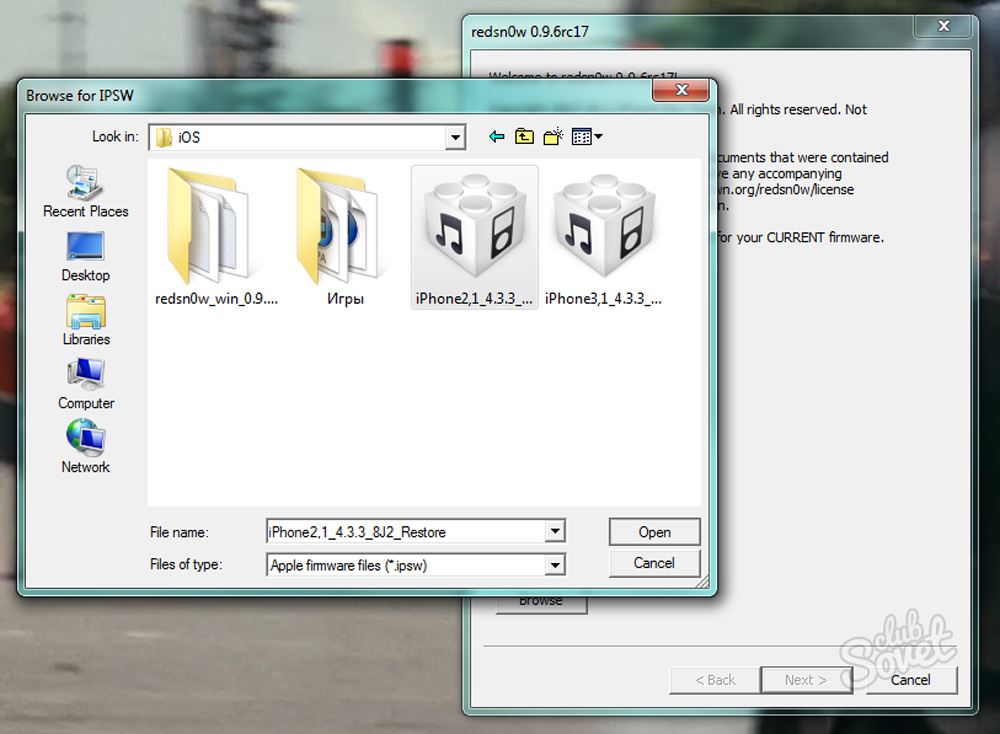
Nakon što ste se bavili ovim aspektom, možete ići na izbor verzije iOS -a. Ovdje se ne možete ograničiti. Odaberite sve što vam se sviđa. Važno je samo da ga potpisuje Apple.
Zatim morate onemogućiti funkciju "Pronađi iPhone". Ako to nije učinjeno, tada će svaki pokušaj ponovnog instalacije iTunes sustav izdati pogrešku. Također provjerite verziju programa iTunes. Ako je zastario, preporučuje se učitavanje i instaliranje ažuriranja.
Sad kad ste pripremili svoj iPhone, možete početi ponovno instalirati iOS.
Postoje dvije metode bljeskanja iPhonea. Prvi je pomoću RecoveryMode (način oporavka u nuždi koji vam omogućuje obnavljanje rada iOS uređaja), a drugi putem DFUMODE (omogućava vam ponovno instaliranje iOS instaliranog na pametnom telefonu, ova je metoda savršena za one korisnike koji su napravili korisnike koji su napravili Jailbreak njihovog uređaja).
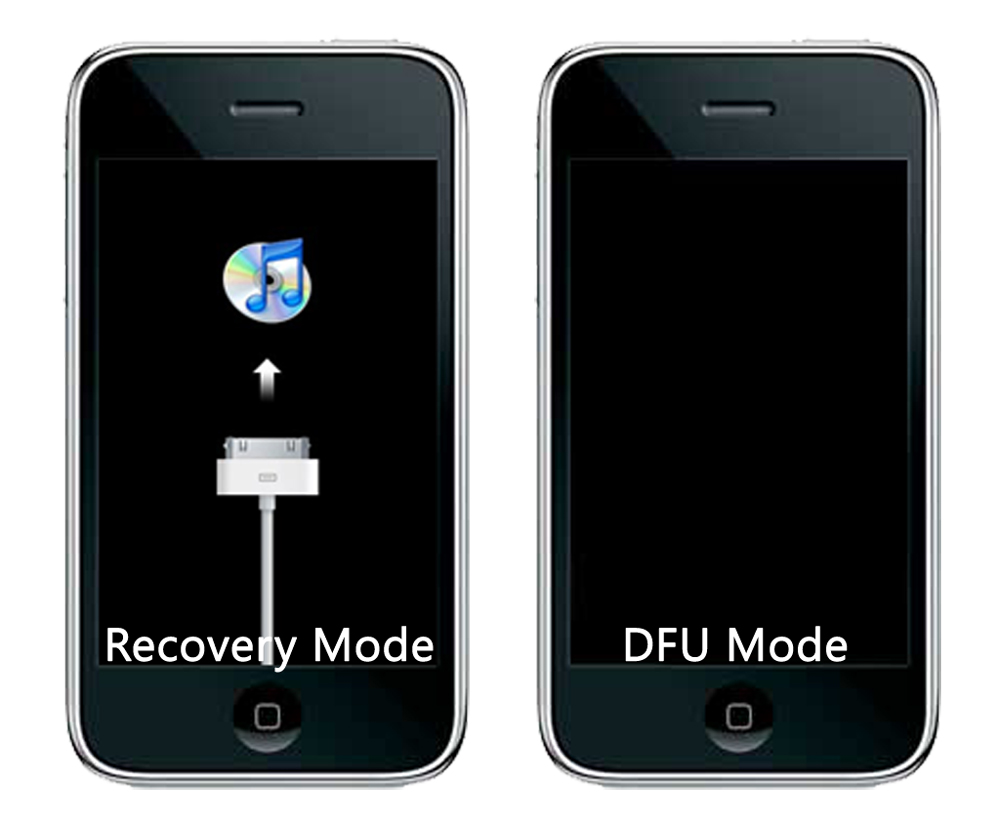
Razmotrite prvu opciju - ponovnu instalaciju putem RecoveryMode. Prije svega, morate isključiti iPhone. Pričekajte dok se zaslon potpuno ne izvuče i spojite pametni telefon s računalom, dok držite gumb Home. Nakon toga računalo će prepoznati iPhone u načinu RecoveryMode. Zatim pokrenite iTunes. Pričekajte neko vrijeme dok uslužni program ne nađe uređaj. U ovoj se fazi može pojaviti prozor s porukom "iTunes je pronašao iPhone u načinu oporavka. Potrebno je vratiti ovaj iPhone prije upotrebe s iTunesom ". U ovom slučaju kliknite "U redu". Ako se na ekranu ništa ne pojavi, kliknite na ikonu telefona i pronađite gumb "Restore iPhone". Kliknite ga stezanjem pomaka na tipkovnici (ako imate Windows) ili Alt (ako imate Mac OS).
Nakon toga otvorit će se "Upravitelj datoteka", gdje trebate odabrati firmver koji ste učitali i kliknite gumb "Otvori". Dalje, sve će se dogoditi bez vašeg sudjelovanja. Jednostavno morate pričekati dok iTunes ne završi sustav koji je ponovno instalirao postupak. Čim je operacija završena, isključite pametni telefon s računala. Zatim kliknite i držite gumb za napajanje na duže vrijeme da biste isključili iPhone, a zatim ga uključite brzim pritiskom na gumb za napajanje. svi. Spreman.
Sada razmotrite drugu opciju - firmver kroz DFU način. Kao i u prethodnom slučaju, isključite iPhone i spojite ga s računalom. Zatim zajedno kliknite gumbe "Početna" i "Power". Držite ih desetak sekundi pritisnute. Nakon što brojite deset sekundi, otpustite gumb za napajanje, nastavljajući održavati pritisnutu "kuću" sve dok vaš pametni telefon ne prepozna iTunes program u DFU načinu.
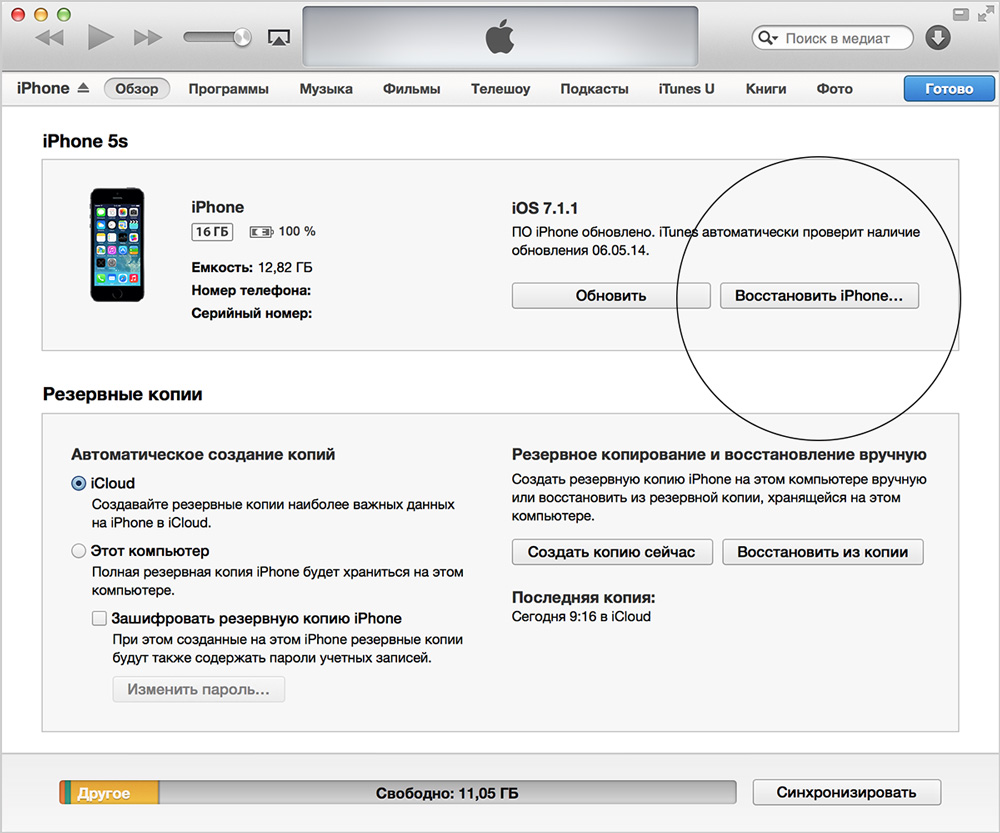
Nadalje, sve se radi slično kao i prethodna metoda. Prvo trebate odabrati svoj uređaj, a zatim idite na iPhone upravljački izbornik i tamo pronađite gumb "Vrati iPhone". Kliknite ovaj gumb stezanjem Shift (za Windows) ili Alt (za Mac OS) na tipkovnici. U prozoru koji se pojavljuje odredite put do datoteke i kliknite gumb "Otvori". Tada ostaje samo pričekati završetak ponovnog instalacije sustava. Nakon toga možete isključiti pametni telefon, on je računalo i mirno ga koristiti.
Da biste izbjegli bilo kakve probleme tijekom ponovne instalacije, obavezno provjerite jesu li USB-CABLE performanse, koje iPhone spojite na računalo. Također je vrlo važno da se pametni telefon napuni, jer se pogreške mogu pojaviti na niskoj razini punjenja.
Također, prilično egzotičan način pomoći će u uklanjanju pogrešaka prilikom ponovnog instalacije iOS -a. Pokušajte zamotati uređaj u torbu ili film i stavite ga u zamrzivač hladnjaka oko 10 minuta. Firmver ohlađenih čipova prolazi u pravilu bolje.
Ako, općenito, ništa ne pomaže vratiti performanse iPhonea, pa čak ni ponovna instalacija sustava nije dao nikakav rezultat, što znači da je problem u hardverskoj podršci. U ovom slučaju trebate se obratiti servisnom centru ili najbližoj radionici za popravak pametnih telefona. Vjerojatno je da vaš iPhone treba samo zamijeniti neke detalje.
Sada znate kako sami refalnuti iPhone kod kuće. Kao što vidite, to je učinjeno prilično jednostavno. Vrijedno je napomenuti da iOS ponovna instalacija pomaže u rješavanju mnogih softverskih problema Apple Mobile uređaja. Srećom, razne vrste kvarova ne nastaju često. U komentarima napišite je li vam ovaj članak pomogao, podijelite svoje iskustvo s drugim korisnicima u firmveru iPhonea, ako ih ima, i postavite bilo kakva pitanja koja su od interesa za razmotrenu temu.

